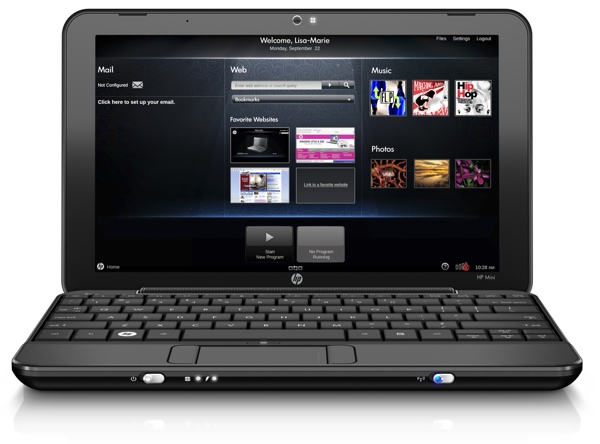「低価格ミニノートPC」購入者実態調査発表日:2008年11月 5日
| 調査方法 | インターネット上によるクローズド調査 |
|---|---|
| 調査対象 | 全国20歳以上のインターネットユーザー |
| 調査期間 | 2008年8月29日 ~ 2008年9月1日 |
| 有効回答人数 | 442人(ミニノートPC購入者、ノートPC購入者、デスクトップPC購入者、 スマートフォン購入者 各100名、PDA購入者42名) |
| 実施機関 | ヤフーバリューインサイト株式会社 |
「ミニノートPC」購入者のうち、9割弱がパソコン[中、上級者]
- 「ミニノートPC」購入者の約8割が『買い増し』目的で購入
- 外出先や移動空間での使用率が高い「ミニノートPC」
- 「ミニノートPC」は、『インターネット検索』『メール』などに利用用途が集中
「ミニノートPC」「ノートPC」「デスクトップPC」購入者それぞれのPCリテラシーを比較した。
[上級者]の割合は、「ミニノートPC」が31%で最多。「デスクトップPC」は14%、「ノートPC」は8%だった。
また「ミニノートPC」購入者の9割弱が[中級者]または[上級者]で構成されており、「デスクトップPC」の同71%、「ノートPC」の同55%とは15ポイント以上の差が見られ、「ミニノートPC」購入者のPCリテラシーの高さがうかがえる。

購入のきっかけ・目的については、「ミニノートPC」では『買い増し』目的が約8割を占め、「ノートPC」「デスクトップPC」と比較し、20ポイント以上高い。
また、「ノートPC」「デスクトップPC」では、『買い替え』が3~4割を占めているが、「ミニノートPC」では9%と1割を切る。
そして、PC初回購入者も13%と他2機種よりも若干多く、「デスクトップPC」「ノートPC」とは購入目的の違いが顕著となっている。

購入時の重視点は、 3機種共通で『価格の手頃さ』が高かった。
3機種で比較をすると、「デスクトップPC」「ノートPC」では『CPUの性能』『メインメモリの容量』『ハードディスクの容量』など、【機器の性能】【スペック】にかかわる項目のスコアが高いのに対し、「ミニノートPC」では、『常に持ち歩けること』『かばんに入れやすいサイズ』『本体の重量』など【携帯性】【常備性】にかかわる項目が高く、異なる使い方が推測される。

■ 外出先や移動空間での使用率が高い「ミニノートPC」
機器の種類に関わらず、『自宅の自室』『自宅のリビング』はスコアの差はあるものの、使用場所として最も多い。
これに加え「ミニノートPC」では、『カフェ・ファーストフードの店内』(40%)、 『ホテル・旅館』(36%)、 『駅・電車の車内』(28%)などの外出先や移動空間での使用率が「ノートPC」と比較して高く、より広い範囲で使用されていることがうかがえる。

■ 「ミニノートPC」は、『インターネット検索』『メール』などに利用用途が集中
利用用途については、「ミニノートPC」は『インターネット検索』(89%)、『メール』(61%)、『ネットショッピング/オークション』(42%)が上位3項目。 『パソコンデータの持ち出し』以降の項目では、すべて40%以下となっており、「ノートPC」「デスクトップPC」と比較して、使用用途は集中している模様。
『パソコンデータの持ち出し』(36%)、『スケジュール・アドレス・連絡先管理』(27%)の項目では「ノートPC」「デスクトップPC」よりも値が高い。
特に『パソコンデータの持ち出し』(36%)は、「ノートPC」(15%)、「デスクトップPC」 (10%)と20ポイント以上の差があり、また、利用用途としても4番目に高く、「ミニノートPC」ならではの使い方が見えてくる。

umpcfanBETA.png)